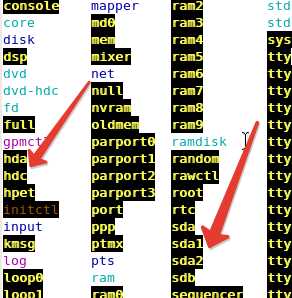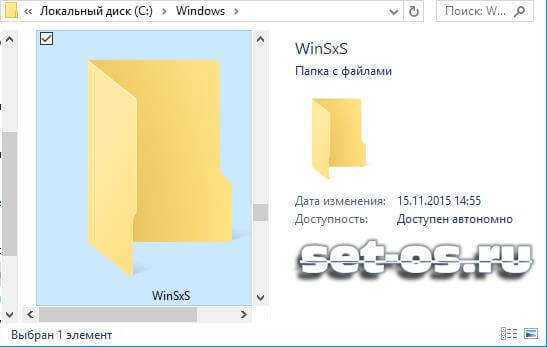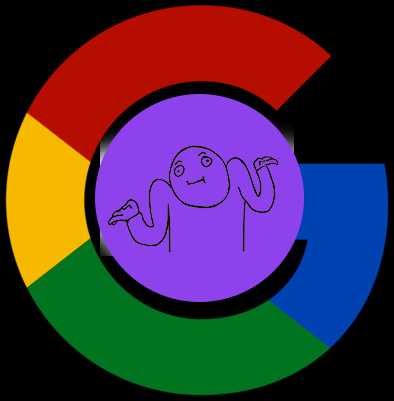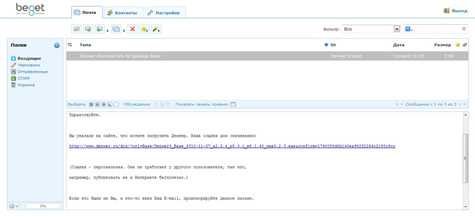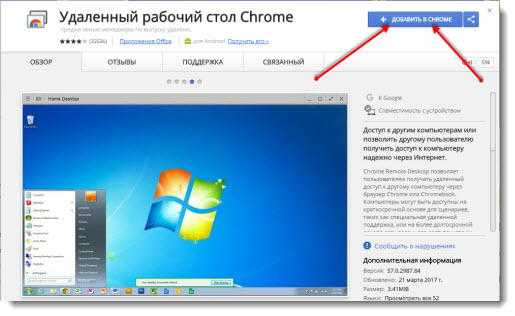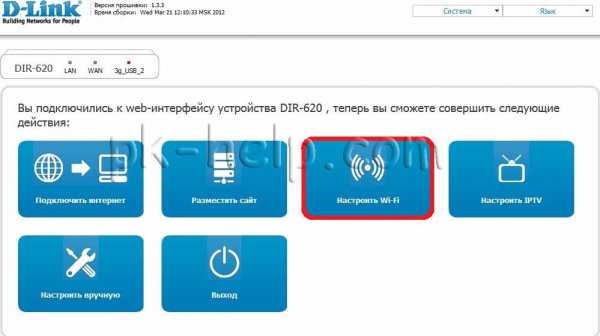Создание электронного почтового ящика. Электронную почту регистрировать
Регистрируем электронную почту
Если вы решили начать работать на просторах Интернета – завести там свой бизнес или просто зарегистрироваться в социальной сети, то, как и строительство дома, начинать нужно с фундамента. То есть с создания своего электронного ящика. Электронная почта (англ. electronic mail, сокращённо – e-mail или email) мейл или имейл, на сленге: «мыло» – один из главных сервисов Интернета. Это технология пересылки и получения электронных сообщений (писем) по глобальной компьютерной сети.Электронная почта похожа на обычную почтовую связь. Если вы напишете письмо на бумаге, вложите в конверт, напишете адрес получателя и опустите конверт в почтовый ящик, то через определённое время письмо придёт к получателю. Если же письмо доставить нет возможности, оно вернётся обратно к вам. В электронной почте всё сделано точно так же, но работает это гораздо быстрее благодаря Интернету и компьютерам. Поэтому сегодня она намного чаще используется для ежедневной личной и деловой переписки, чем другие виды связи.
И так, бумага и ручка не нужны. С помощью клавиатуры набираем текст письма в окне почтовой программы или браузера. Нажимаем кнопку «Отправить» или аналогичную. И через несколько минут или секунд адресат читает ваше послание. Преимущество электронной почты очевидно. Она – бесплатна, быстро работает и доступна (достаточно компьютера, который подключён к Интернету). Ваш почтовый ящик – это виртуальное хранилище, в него поступают, там хранятся электронные письма. У ящика есть уникальный адрес вида: Этот адрес электронной почты защищен от спам-ботов. У вас должен быть включен JavaScript для просмотра., где mymail – это условное название почтового ящика на сервере, а mailserver.com – адрес почтового сервера, на котором вы создали ящик. В адресе электронного почтового ящика всегда есть знак @ (собака): он говорит о том, что это адрес именно почтового ящика, а не сайта. С ящиком разобрались. Теперь – о письмах. Письмо представляет собой электронный документ, аналогичный создаваемым такими программами, как Microsoft Word, Excel, Notebook или WordPad. Кроме текста по электронной почте можно пересылать изображения, звуковые сообщения, офисные документы – одним словом, любые файлы. При подключении к Интернету провайдер, который оказывает эту услугу, предоставляет и электронный почтовый ящик, который входит в оплаченный пакет услуг. Его адрес и пароль указаны в документации, которая прилагается к заключённому договору. Одним словом в этом случае вам выбирать электронную почту вам не придётся.Если же ящик не предоставляется, или вам что-то не нравится, то самый простой и дешёвый выход – воспользоваться услугой бесплатного сервера электронной почты. Таких ресурсов сегодня вполне достаточно: mail.ru, pochta.ru, mail.rambler.ru, hotmail.com, list.ru, bk.ru, inbox.ru, yandex.ru, gmail.com и т. д. На какие моменты нужно обратить внимание при выборе? Это приятный дизайн и простота панели управления электронной почтой, объём предоставляемого почтового ящика, принадлежность доменной зоны, стабильность функционирования, как хорошо ящик защищён от несанкционированных рассылок (спама). Некоторые серверы, например, pochta.ru, кроме почтового ящика предоставляют доменное имя третьего уровня и виртуальный web-сервер. Rambler даёт своим пользователям номер ICQ – «аську». Очень хорошие отзывы о почте Yandex – письма приходят в полном объеме и вовремя. Кроме почты на Яндексе есть масса других сервисов, в том числе платёжный. Правда, если почта в компьютере всё время открыта, то периодически нужно подтверждать логин и пароль. Или пользоваться online-агентом.Многие держат ящики на сервисе mail.ru, там интуитивно понятный интерфейс, простые настройки, есть социальная сеть – "Мой мир", но ящик плохо защищён от спама. Кроме того с почтовым ящиком mail.ru невозможно зарегистрироваться на некоторых сайтах.Если же вы решили открыть серьёзный бизнес и беспокоитесь о том, чтобы информация была максимально защищена, то лучше зарегистрировать аккаунт на почте от Google @gmail.com. Тем более что там почтовый ящик неограниченного объёма, мгновенная доставка писем, есть переадресация и чат. Теперь конкретно о том, как создать свой бесплатный электронный почтовый ящик?Сначала зайдите на страницу регистрации одного из перечисленных почтовых сервисов, придумайте логин (имя почтового ящика), укажите своё настоящее имя и фамилию (если не создаете анонимный ящик) и нажмите на ссылку «Продолжить». При заполнении полей формы регистрации учтите, что логин должен обязательно начинаться со строчной буквы и может содержать исключительно символы английского алфавита, цифры и символы подчёркивания.Когда будете придумывать логин, не используйте короткие и распространенные слова, типа – dog, love, sexy и т.п. Иначе ваш ящик станет мишенью для спам-рассылок, которые генерируют простые имена ящиков на основных почтовых доменах. Если же для бизнеса вы создаёте свой бренд, тогда используйте в имени электронной почты свое имя и фамилию. Например, Этот адрес электронной почты защищен от спам-ботов. У вас должен быть включен JavaScript для просмотра..Сочинив имя ящика, заполните соответствующую ячейку. Если такой адрес уже существует, робот предложит зарегистрировать один из альтернативных адресов e-mail. Вы можете согласиться или попробовать придумать другой адрес самостоятельно.Далее необходимо заполнить регистрационную анкету (графы, отмеченные звёздочкой – обязательны к заполнению), и ввести капчу (контрольный код для защиты от автоматических регистраций), изображённую на картинке рядом с ячейкой для ввода, и нажать на кнопку регистрации. Если картинка с контрольным кодом не видна, обновите страницу. Если это ничего не изменило, то попробуйте зарегистрироваться, используя другой браузер (Explorer, Firefox, Opera, Chrome).Затем вам предложат ознакомиться с соглашением о порядке использования бесплатного сервиса – поставьте «галочку» в ячейке рядом и нажмите кнопку «Далее». На следующем этапе придумайте и дважды введите пароль для ящика. Обычно это не менее 6 символов (цифры и буквы английского алфавита). Не создавайте простой пароль – год рождения, имя, фамилия. Ящик с таким паролем могут взломать злоумышленники. Пароль нужно держать в секрете и не терять. Если забудете пароль, а средства для его восстановления не зарезервировали, то будет трудно доказать права на почтовый ящик. Можете на этом шаге завершить регистрацию, для этого нажмите на кнопку «Завершить». Но я советую вам не торопиться и перейти к следующему шагу – установить параметры для восстановления пароля. Заполните графы «Контрольный вопрос – секретный ответ». Это даст возможность восстановить или сменить пароль, если забудете старый. Так же можно сообщить второй адрес e-mail (если он у вас есть) или номер мобильного телефона для восстановления пароля. И теперь уже для окончательного завершения регистрации электронного ящика нажмите кнопку «Ok». После завершения всех этих манипуляций вы попадёте в новый почтовый ящик со списком папок для работы. Нажимайте кнопку «Написать письмо» и начинайте работать. В следующий раз для входа в свой почтовый ящик на главной странице почтового сервера достаточно ввести логин почтового ящика и пароль. Набирать символы нужно точь-в-точь как и при регистрации: в том же регистре (прописные/строчные) и в той же языковой раскладке клавиатуры (русская/английская).Вот в принципе и всё о том – как выбрать электронную почту. Пишите письма.Кстати, зарегистрировав электронный почтовый ящик, вы сможете создать свой электронный кошелёк и хранить там свои сбережения. О том как это сделать, можно прочитать в статье Как выбрать электронные деньги из раздела Бизнес и финансы.
podbor-poisk.ru
Как создать электронную почту E-Mail (адрес) на компьютере
Сегодня сложно себе представить современную жизнь без интернета и всевозможных онлайн-сервисов. Для полноценного использования Сети следует иметь хоть один электронный ящик для регистрации на различных ресурсах и доступа к виртуальным платёжным системам. Ниже мы расскажем про создание электронного почтового ящика, его разновидностях и особенностях использования.
Что такое электронная почта и как она появилась
Первое назначение e-mail было чисто утилитарное. Виртуальные ящики появились в тот момент, когда люди осознали необходимость в отправлении друг другу сообщений. Сервисы получили своё название по аналогии с реальными почтовыми ящиками и отличались тем, что сообщения приходили не в бумажном виде, а в электронном. Они стали удобным средством получения личной и конфиденциальной информации в любой точке земли.
Среди достоинства сервисов стоит отметить практически мгновенную передачу данных, простой и понятный интерфейс, возможность отправки на любое расстояние писем, документов, мультимедийных файлов.

Со временем, работой сервисов заинтересовались рекламодатели и начали использовать электронную почту для массовых рассылок корреспонденции коммерческого характера. Такие письма иногда вызывают раздражение, но являются вынужденной платой за удобство и безопасность почты.
Для обеспечения конфиденциальности получаемой информации предусмотрена специальная защита. Данные поступают в зашифрованном виде и сложны для перехвата. Опуская технические подробности, достаточно просто знать, что наша корреспонденция находится в полной безопасности.
Почтовые программы максимально упрощают отправку и получение писем, ведь есть всплывающие подсказки, шаблоны и прочее. Интерфейсы сервисов постоянно совершенствуются, чтобы повысить качество обслуживания пользователей. Пользоваться виртуальными почтовыми ящиками можно прямо из браузера или установить одну из программ, например, The Bat.
Как формируется адрес электронной почты?
Для унификации виртуальных ящиков было принято решение о введении единого стандарта записи. Первая часть представляет собой личный идентификатор владельца, который может состоять из литер, цифр и некоторых символов. Затем ставится без пробела символ «@»(at или «собачка») и название домена, например, yandex.ru.Если названия доменов могут быть одинаковыми и отличаются отдельными вариациями, например, после точки может идти: ru, com, inbox и другие, то первая часть выбирается самостоятельно. Она записывается латинскими буквами без пробелов. Допускаются в названии цифры и отдельные символы: точка, тире, нижнее подчёркивание.
Кто первый придумал электронный ящик?
На самых истоках появления интернета особой известностью пользовалась сеть ARPANET. Она объединяла группы специалистов, работающих над различными научными проектами с целью быстрой передачи данных для повышения производительности труда. Тогда по сети учёные и научные сотрудники передавали текстовые и графические документы.
В далёком 1971 году талантливый американский программист Рэй Томлинсон создал первый образец специализированной программы, которая значительно упрощала передачу файлов между отдельными компьютерами. Он разработал простой интерфейс, который напоминал почтовый конверт. В нём были привычные пункты: куда, кому. Томлинсон также первый предложил для выделения электронных адресов специальный символ – «собачку». Теперь их невозможно было спутать с другими.
Регистрация электронной почты — популярные почтовые ящики
Создание электронного почтового ящика для новичков иногда бывает сложным. Чем отличаются различные сервисы? Какой из них проще, удобней, безопасней? Где можно зарегистрировать себе почтовый ящик?
Сегодня в Сети существует достаточное количество различных ресурсов, предоставляющих бесплатные ящики. Можно зарегистрироваться в известных международных компаниях, вроде google или отдать предпочтение отечественным продуктам: mail.ru, yandex, rambler. Регистрация не представляет особой сложности, благодаря интерфейсу. Рассмотрим некоторые виды популярных в нашей стране почтовых ящиков, регистрацию в сервисах и работу с ними.
Регистрация почты в Gmail
Поисковый гигант предлагает своим пользователям целый комплекс услуг и сервисов. Они направлены на удовлетворение самых различных потребностей: от общения до хранения конфиденциальной информации.Почтовый ящик от Gmail работает с протоколами защиты POP3, IMAP, SMTP. Его можно установить отдельно в виде программы на компьютере, планшете, телефоне или использовать любой браузер. Кроме того, компания занимается продвижением облачных сервисов хранения данных. Уже сегодня на бесплатной основе Гугл предлагает пользователям 10 Гб места на своих серверах для длительного хранения информации различного характера.
Порядок создания своего почтового ящика в Gmail
- Зайти на ресурс mail.google.com, где выбрать вариант «Создать аккаунт». Кнопка расположена на странице вверху справа.
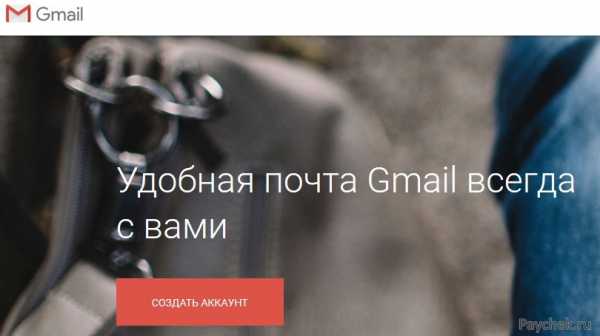
- После этого, система перенаправит на страницу регистрации. Создание электронного почтового ящика требует заполнения формы. Сервис построен на принципах конфиденциальности, поэтому введённые данные не разглашаются. Кроме логина, для входа в систему необходимо придумать пароль. В Гугле он состоит из 8 цифр и латинских литер. В форме регистрации можно указать другой почтовый ящик, который будет резервным в случае проблем с основным.
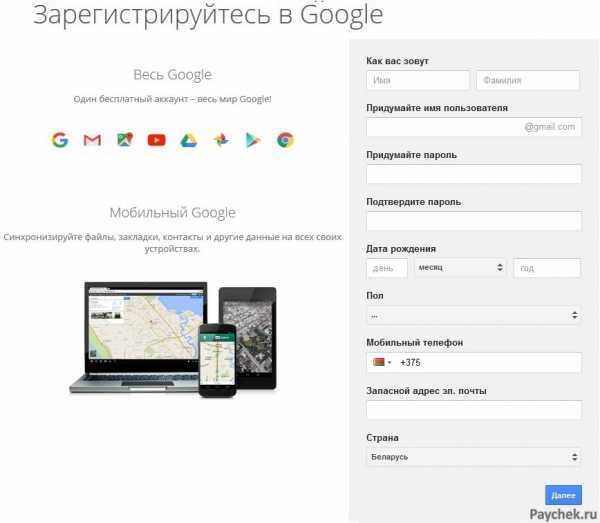
- Теперь осталось ввести капчу «я не робот». Согласие с условиями использования сервиса подписывается установкой «галочки» в квадратике.
- Заполненные поля лучше проверить сразу, чтобы потом не возвращаться к ним. Система для визуализации подсвечивает неверные данные красным цветом. Если всё сделано правильно, то на экране появится сообщение с разъяснением услуг.
- Далее требуется нажать кнопку «Перейти к сервису»
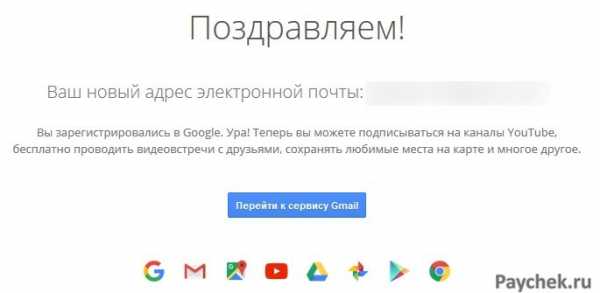
- Появится следующее окно, где откроется интерфейс почтового ящика. В нём можно передвигаться по вкладкам, которые расположены слева. Правая сторона предназначена для показа их содержимого.
При регистрации нового почтового ящика, придет письмо с приветствием и полезными советами по работе с ним. Их можно прочитать во вкладке «Входящие».
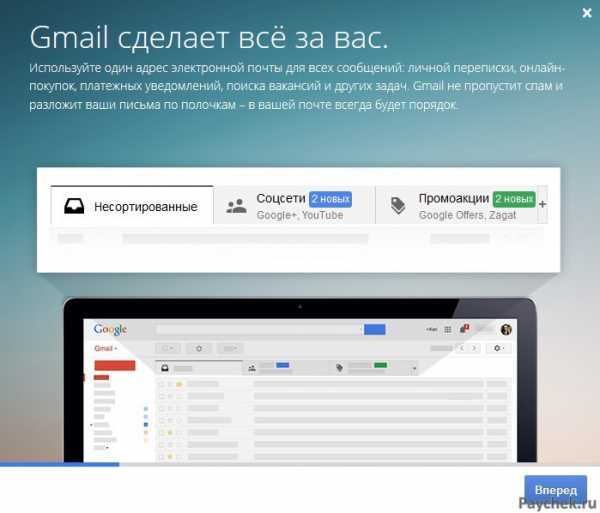
Стилизованные шестерёнки вверху указывают на настройки системы. Почтовый ящик имеет гибкую системы настроек и позволяет менять интерфейс под свои требования. Разработчики предлагают воспользоваться готовыми темами, которые сделают работу с программой более комфортной.
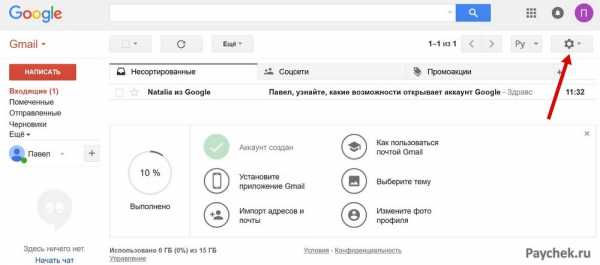 Если уже есть список контактов, то можно заранее внести их в сервис, чтобы потом просто выбирать в выпадающем списке. С остальными настройками можно ознакомиться самостоятельно.
Если уже есть список контактов, то можно заранее внести их в сервис, чтобы потом просто выбирать в выпадающем списке. С остальными настройками можно ознакомиться самостоятельно.
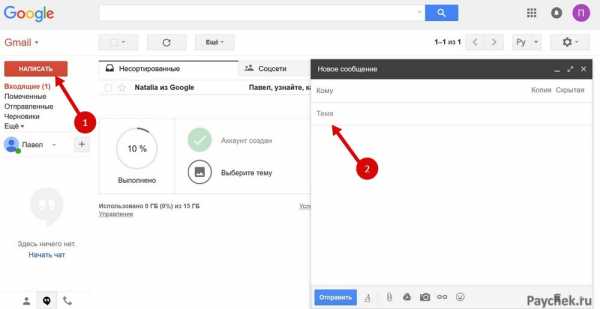
Регистрация Яндекс почты
Отечественный поисковый гигант также имеет свой почтовый сервис, которым пользуются многие.
- Для регистрации нужно перейти на ресурс mail.yandex.ru, где на главной странице выбрать пункт «Завести почтовый ящик».
Для удобства пользователей компания предусмотрела и более простой вариант – зайти в ящик из социальной сети, например, из Одноклассников.

- При обычной регистрации ресурс предлагает заполнить типовую форму, где указываются личные сведения, выбирается логин и пароль. Чтобы избежать проблем с утратой пароля, нужно выбрать контрольный вопрос и дать ответ.
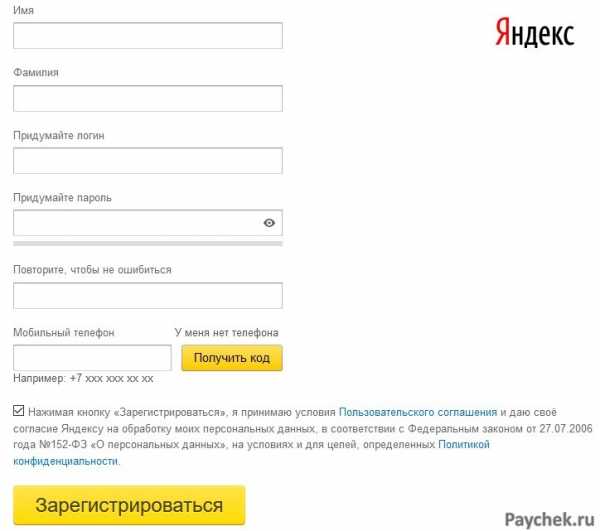
- После проверки сведений нужно согласиться с условиями пользования сервисом и подтвердить регистрацию нажатием кнопки «Завести почту».Интерфейс Яндекс удобен и прост: слева находятся основные вкладки, справа — их содержимое.
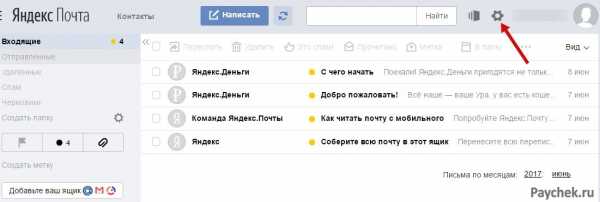
В верхней части экрана, отображающей почтовый ящик Яндекс, можно увидеть вкладки других услуг компании, например, Яндекс.Деньги, Диск.
Вход в почту Яндекс
Можно авторизоваться через социальную сеть или зайти с главной страницы, заполнив форму входа.
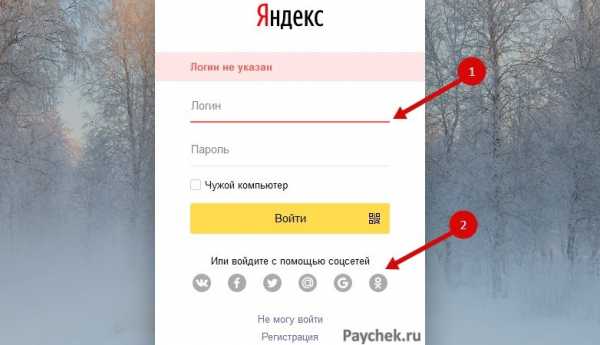
Для входа в свой почтовый ящик можно использовать любой компьютер с интернетом, в том числе чужой. Для повышения безопасности в последнем случае нужно перед процедурой входа установить галочку напротив пункта «Чужой компьютер», тогда после закрытия страницы браузер удалит данные входа.
Регистрация в Рамблер
Для создания ящика в Рамблер нужно зайти на сайт mail.rambler.ru.
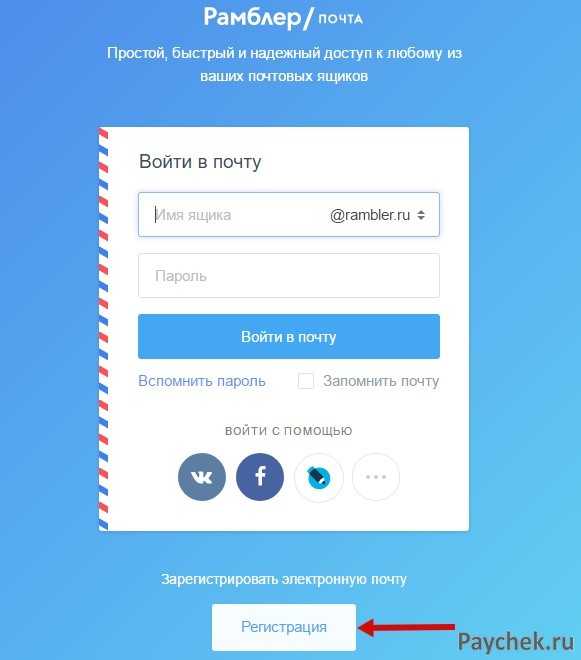
Процедура практически не отличается от предыдущих сервисов. Для её начала нужно на главной странице нажать кнопку «Завести почту». Затем заполнить все поля формы регистрации.
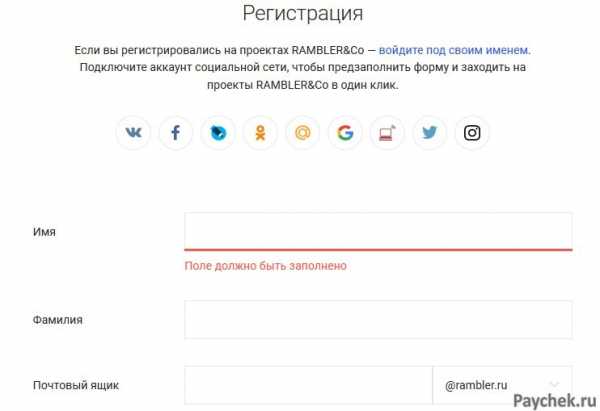
Сведения необходимо проверить, указать запасной ящик, ввести код проверки и нажать кнопку «Зарегистрироваться». Неправильно заполненные поля выделяются системой красным цветом.
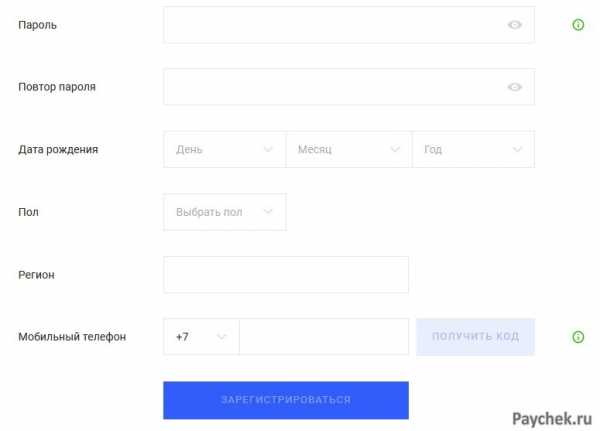
Принцип работы почтового ящика Рамблер
Вверху окна находятся управляющие кнопки.
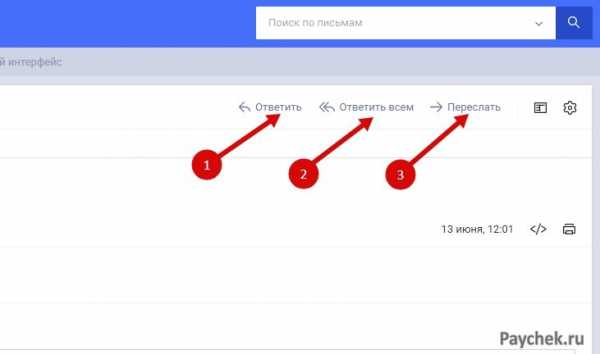
Слева можно выбрать режим работы с письмами.
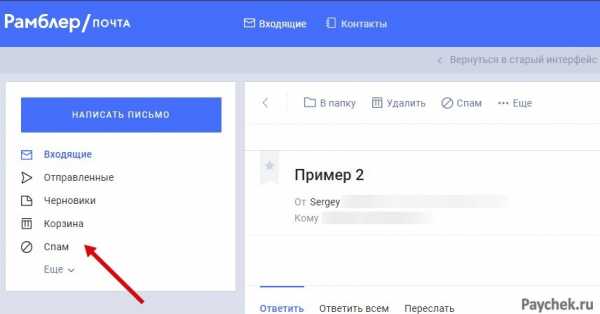
При необходимости, можно работать с несколькими ящиками в одном окне.

Внизу слева можно настроить интерфейс и работу с ящиком.
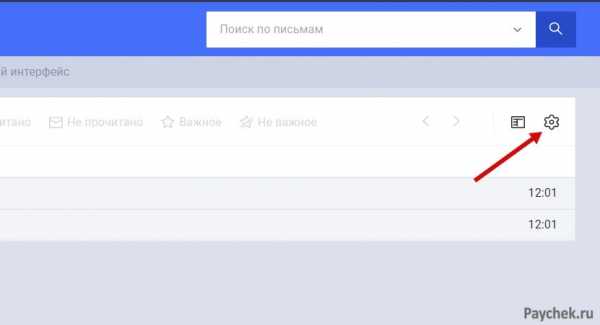
Вверху страницы расположена адресная книга. Контакты добавляются в любое время, удаляются, редактируются.
Какой установит пароль на почтовый ящик E-mail
Для защиты своих данных от посягательств третьими лицами? следует уделить внимание выбору пароля для почтового ящика. Он не должен содержать личные данные: имя, фамилию, дату рождения, адрес или простые комбинации, например, 1111 или password. Готовые пароли следует хранить подальше от посторонних и не сообщать другим лицам.
paychek.ru
Как создать электронную почту: пошаговая инструкция по регистрации нового почтового ящика
Опубликовал: admin в Интернет 12.06.2018 329 Просмотров
В этом уроке я покажу, как бесплатно создать электронную почту. Сначала мы выберем почтовый сайт, а потом быстро зарегистрируемся. Сразу после этого мы получим новый ящик в интернете (email).
Чтобы завести электронную почту, нужно зарегистрироваться на каком-нибудь почтовом сайте. Таких сайтов в интернете несколько и самые известные это Яндекс, Gmail.com (Гугл) и Mail.ru.
На каком же из них лучше сделать адрес? По большему счету это не важно – они все примерно одинаковые. И по возможностям, и по удобству, и по безопасности. Какие-то чуть лучше по одним критериям, другие – по другим. Но разница несущественная.
Чуть ниже я сделал табличку сравнения этих сайтов. Но, повторюсь, отличия несущественные. С основной своей функцией – прием и отправление писем в любую часть мира – все эти сайты справляются одинаково хорошо.
Итак, вы определились с сайтом, на котором хотели бы создать электронную почту. Теперь на нем нужно открыть адрес, а для этого пройти регистрацию.
Регистрация – это всего лишь заполнение небольшой анкеты. Вам нужно будет ответить на несколько вопросов о себе, выбрать для ящика название и придумать пароль.
Заполнение анкеты – дело хоть и простое, но крайне важное. Ведь от этого зависит не только то, какой у вас будет адрес, но и возникнут ли в будущем с ним проблемы. Часто люди не уделяют регистрации должного внимания, а потом не могут войти в свой ящик.
Сейчас я подробно расскажу и покажу на картинках, что и куда нужно печатать, чтобы грамотно настроить электронную почту на компьютере или ноутбуке.
Открывайте инструкцию для своей почты и приступайте к регистрации!
1 . Чтобы создать электронную почту на Майле, необходимо перейти к сервису mail.ru
2 . В левой верхней части сайта нажать на надпись «Регистрация нового ящика».
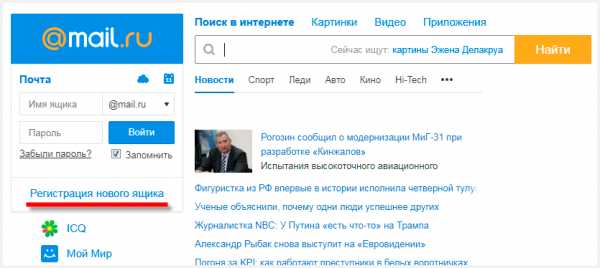
3 . Заполнить анкету и нажать «Зарегистрироваться».
Покажу, как эту анкету заполнил я. Вам же нужно будет ввести туда свои данные.
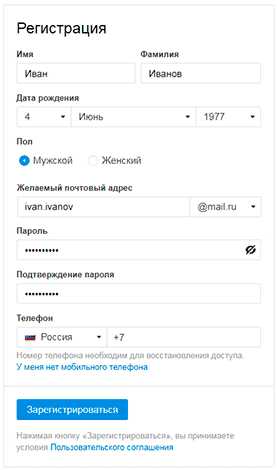
Имя и фамилия . Здесь печатаем свое имя и фамилию. Лучше указать настоящие данные, но можно и вымышленные – никто проверять не будет.
Дата рождения . Выбираем число, месяц и год рождения. Желательно, чтобы это была правдивая информация.
Пол . Выбираем мужской или женский.
Желаемый почтовый адрес . Здесь нужно назначить имя для ящика. Это будет его уникальный адрес в интернете. Как раз на него и будут приходить письма.
Адрес должен состоять только из английских букв. Можно еще добавить цифры, знак подчеркивания («_»), точку («.») или минус («-»).
Кроме того, к этому названию добавится еще и окончание. Изначально оно такое: @mail.ru. Но при желании можно выбрать другое окончание: @bk.ru, @list.ru или @inbox.ru
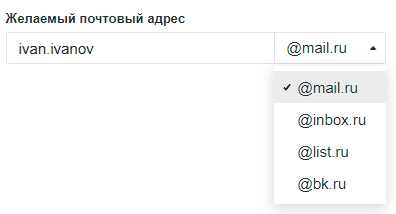
Правда, многие адреса в системе уже заняты и приходится выбирать из того, что осталось. Или придумывать какое-то хитрое название.
Например, я хочу создать почту с адресом [email protected]. Но система показывает, что ящик с таким именем уже существует.
Это означает, что такая электронная почта уже есть – она принадлежит другому человеку, и оформить ее на себя его не получится.
Значит, нужно составить другой адрес. Например, добавить к выбранному названию парочку букв или цифр. Вдруг такой вариант окажется свободным, и им можно будет пользоваться.
А можно выбрать и какое-нибудь другое название, например, что-нибудь из того, что предлагает система.
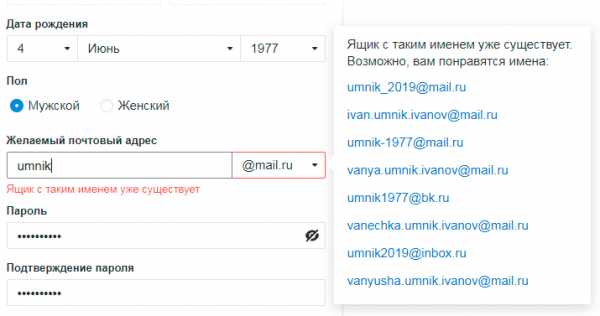
Пароль . Сюда нужно напечатать несколько букв и цифр, которыми вы будете открывать свой ящик.
Пароль должен быть не короче шести знаков. В нем должны быть только английские буквы и цифры. Желательно, чтобы буквы были и большие и маленькие.
Будьте внимательны: размер букв имеет значение. То, что набрано с большой буквой, потом не откроется с маленькой.
При наборе пароля вместо него печатаются точки. Это сделано специально: чтобы никто не мог подсмотреть то, что вы набираете. Но можно и показать пароль – для этого нажать на иконку с перечеркнутым глазом.
Подтверждение пароля . Сюда печатаем то же самое, что и в поле «Пароль».
Обязательно запишите желаемый почтовый адрес и пароль в надежное место. Это ваш доступ к почте!
Телефон . Здесь сайт хочет, чтобы вы указали номер своего мобильного телефона.
Когда вы его напечатаете и нажмете на кнопку «Зарегистрироваться», придет смс-сообщение с кодом. Этот код нужно будет ввести в специальное поле.
Если номера у вас нет или вы просто не хотите его добавлять, нажмите на «У меня нет мобильного телефона». После этого появится поле «Дополнительный email». Оставьте его пустым.
4 . Сразу после регистрации откроется ваша почта. Выглядит она вот так:
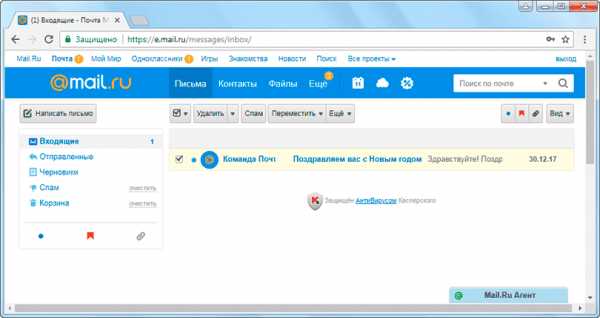
1 . Чтобы бесплатно создать электронную почту в Яндексе, перейдите на сайт yandex.ru
2 . Нажмите на «Завести почту» в верхнем правом углу.
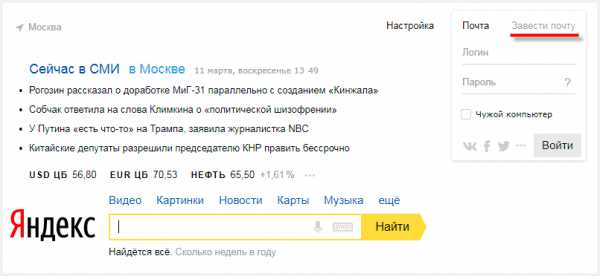
3 . Заполните анкету регистрации и нажмите кнопку «Зарегистрироваться».
Покажу образец, как эту анкету заполнил я. Вы укажите там свои данные. Далее я расскажу подробнее, где и что печатать, чтобы зарегистрировать новую почту.
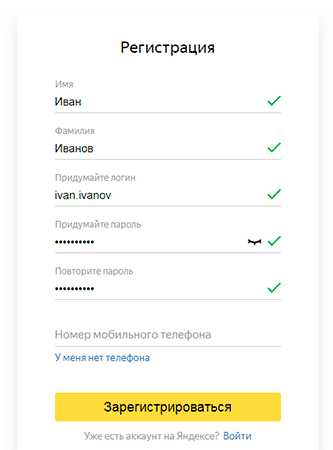
Имя и фамилия . Соответственно сюда нужно напечатать свое имя и фамилию. Советую печатать настоящие данные. Но можно, конечно, и вымышленные указать – никто проверять не будет.
Придумайте логин . Здесь нужно напечатать название для своего будущего ящика.
Логин должен быть набран на английском языке. Можно использовать цифры, вместе с ними один дефис («-») и/или одну точку («.»).
Если выбранный вами логин окажется занят, система предложит свободные варианты. Выберите один из них или придумайте другое название. Можно попробовать добавить пару букв или цифр.
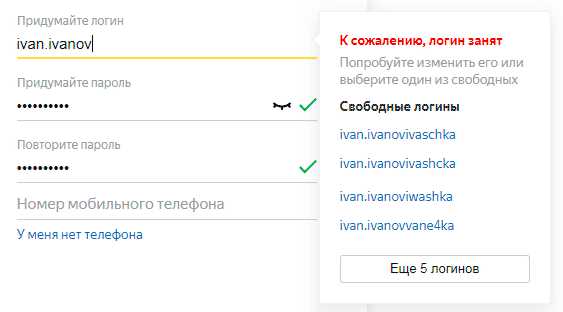
Придумайте пароль . Сюда нужно напечатать набор английских букв и/или цифр, которыми вы будете открывать свой ящик. Их должно быть не меньше шести.
Размер набранных в пароле букв имеет значение. Если вы добавите в пароль большую букву, а потом при входе в почту наберете ее же, но маленькую, ящик не откроется.
По умолчанию пароль набирается точками. Чтобы его увидеть, нажмите на иконку с изображением закрытого глаза в конце поля.
Повторите, чтобы не ошибиться . В это поле введите тот самый пароль, который только что набирали. Если где-то ошибетесь, система выдаст, что подтверждение не совпадает с паролем и дальше не пропустит.
Обязательно запишите выбранный логин и пароль в надежное место. Без них вы не сможете войти в свой ящик!
Мобильный телефон . Сюда нужно напечатать номер своего телефона и нажать «Получить код». На указанный номер придет смс-ка с кодом. Этот код надо будет ввести в специальное поле.
Если не хотите добавлять свой номер, просто нажмите на надпись «У меня нет телефона».
Тогда появятся дополнительные поля, где нужно будет выбрать контрольный вопрос, напечатать ответ на него (можно русскими буквами) и проверочный код.
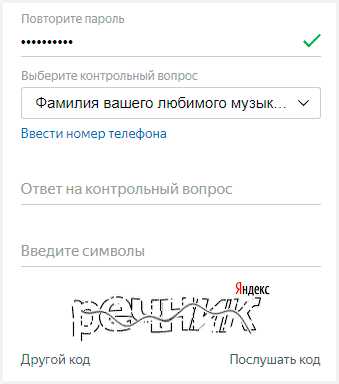
Вопросы нестандартные. Это сделано специально на случай, если вы забудете данные для входа в свою почту. Очень советую печатать правдивый ответ на вопрос.
Если все заполнено правильно, откроется ваша новая почта. Выглядит она так:
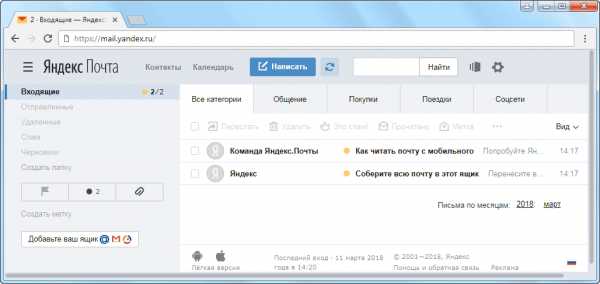
Gmail.com – это электронная почта от Google (Гугла). Чтобы ее создать, нужно зарегистрировать новый аккаунт. Сейчас я покажу, как это делается.
1 . Переходим по ссылке gmail.com
Обычно сразу открывается страница входа в ящик. Но так как у нас его еще нет, нажимаем на «Другие варианты» и выбираем «Создать аккаунт».
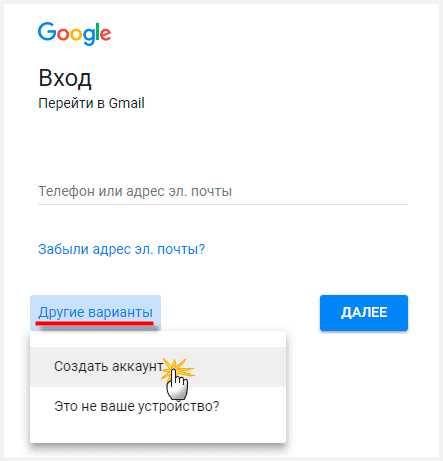
2 . Заполняем регистрационную анкету и нажимаем на кнопку «Далее».
Покажу, как эту анкету заполнил я. Вам же нужно напечатать туда свои данные. Подробнее о заполнении читайте дальше.
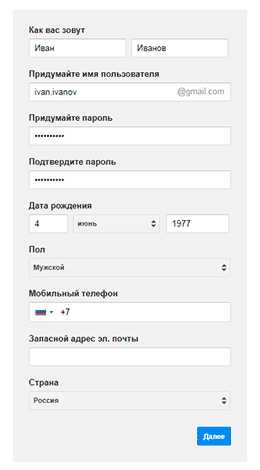
Как вас зовут . Печатаем сюда свое имя и фамилию. Лучше печатать настоящие, но можно и выдуманные.
Придумайте имя пользователя . Здесь нужно указать название для своего нового ящика. К нему добавиться окончание @gmail.com. Всё целиком – это и есть адрес вашей электронной почты.
Имя пользователя должно состоять строго из английских букв. Может включать в себя цифры и точки.
Многие имена уже заняты другими людьми, но система подскажет, что в этом случае делать. Кроме того, будет предложено одно или несколько похожих имен, которые пока свободны.
Придумайте пароль . Пароль – этот тот ключ, которым вы будете открывать свой ящик. Он должен состоять минимум из восьми знаков. Это могут быть цифры, английские буквы, а также и цифры и буквы.
Пароль при вводе набирается точками. Кроме того, он чувствителен к размеру букв. Это значит, что почта не откроется, если потом вместо большой буквы набрать маленькую.
Подтвердите пароль . Сюда печатаем то же самое, что и в предыдущем поле – те же самые буквы-цифры.
Обязательно запишите в надежное место указанное имя пользователя и пароль. Без этой информации могут возникнуть проблемы с доступом к почте.
- Дата рождения . Указываем здесь день, месяц и год своего рождения.
- Пол . Выбираем свой пол. Кроме женского и мужского, можно выбрать «Другой» или «Не указан».
- Мобильный телефон . Поле для печати своего номера телефона. Можно не заполнять.
- Запасной адрес эл. почты . Если у вас уже есть адрес почты (не важно, на каком она сайте), можете его сюда добавить. А можете и не добавлять.
- Страна . Обычно автоматически указывается правильная страна. Если это не так, установите свою страну.
3 . Нажимаем на «Далее» и появляется окошко «Политика конфиденциальности и Условия использования». Текст в окошке нужно прокрутить вниз (а лучше еще и прочитать) и нажать «Принимаю».
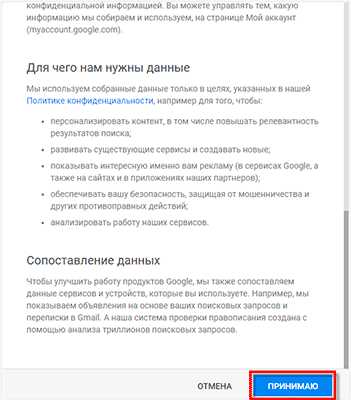
Вот и всё! Ящик зарегистрирован и Гугл с радостью сообщает его адрес. Записываем его в надежное место и нажимаем на «Перейти к сервису Gmail».
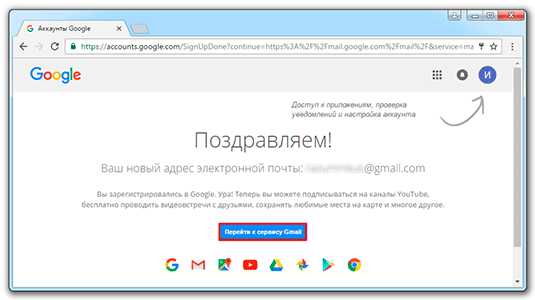
Сразу после этого откроется ваша новая почта.
Email (емайл) – это адрес электронной почты, уникальное название личного ящика в интернете. Это то самое имя/логин, которое вы выбирали при создании электронной почты. Но кроме этого в email входит еще и приставка:
- в Mail.ru эта приставка может быть @mail.ru, @list.ru, @bk.ru или @inbox.ru. Какая-то одна из них.
- в Яндексе приставка только одна – @yandex.ru. Но каждый электронный ящик в системе доступен еще и с другими окончаниями: @ya.ru, @yandex.ua, @yandex.kz, @yandex.com, @yandex.by.
- в Gmail.com приставка только одна, без вариантов – это @gmail.com
Чтобы корректно ввести email, нужно написать логин и правильную приставку. Без пробелов и лишних точек.
Например, я хочу написать на визитке свой адрес почты, которую зарегистрировал на gmail.com. При регистрации я выбрал имя пользователя ivan.petrov35. Значит, написать нужно следующее: [email protected]
Если бы у меня был ящик с таким же названием, но на Яндексе, надо было бы указывать такой адрес: [email protected]
Вместо @yandex.ru можно напечатать любую из этих приставок: @ya.ru, @yandex.ua, @yandex.kz, @yandex.com, @yandex.by. Они все принадлежат одному и тому же ящику.
А вот с адресом на Майле сложнее. На этом сайте есть несколько приставок: @mail.ru, @list.ru, @bk.ru и @inbox.ru. Поставить любую из них нельзя – нужно указывать только ту, которую выбрали при регистрации.
Значит, если я создавал почтовый ящик с приставкой @list.ru, то указывать адрес нужно именно с ней. А если вместо нее укажу другую, например, @mail.ru, то письма ко мне доходить не будут.
На заметку : адрес своей электронной почты (email) можно узнать через правый верхний угол ящика.
в mail.ru
в Яндексе
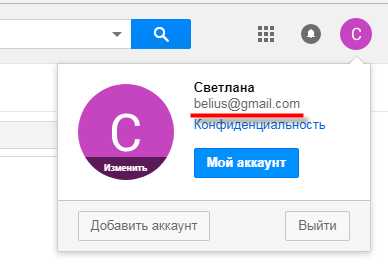 в gmail.com
в gmail.com
searchbar.ru